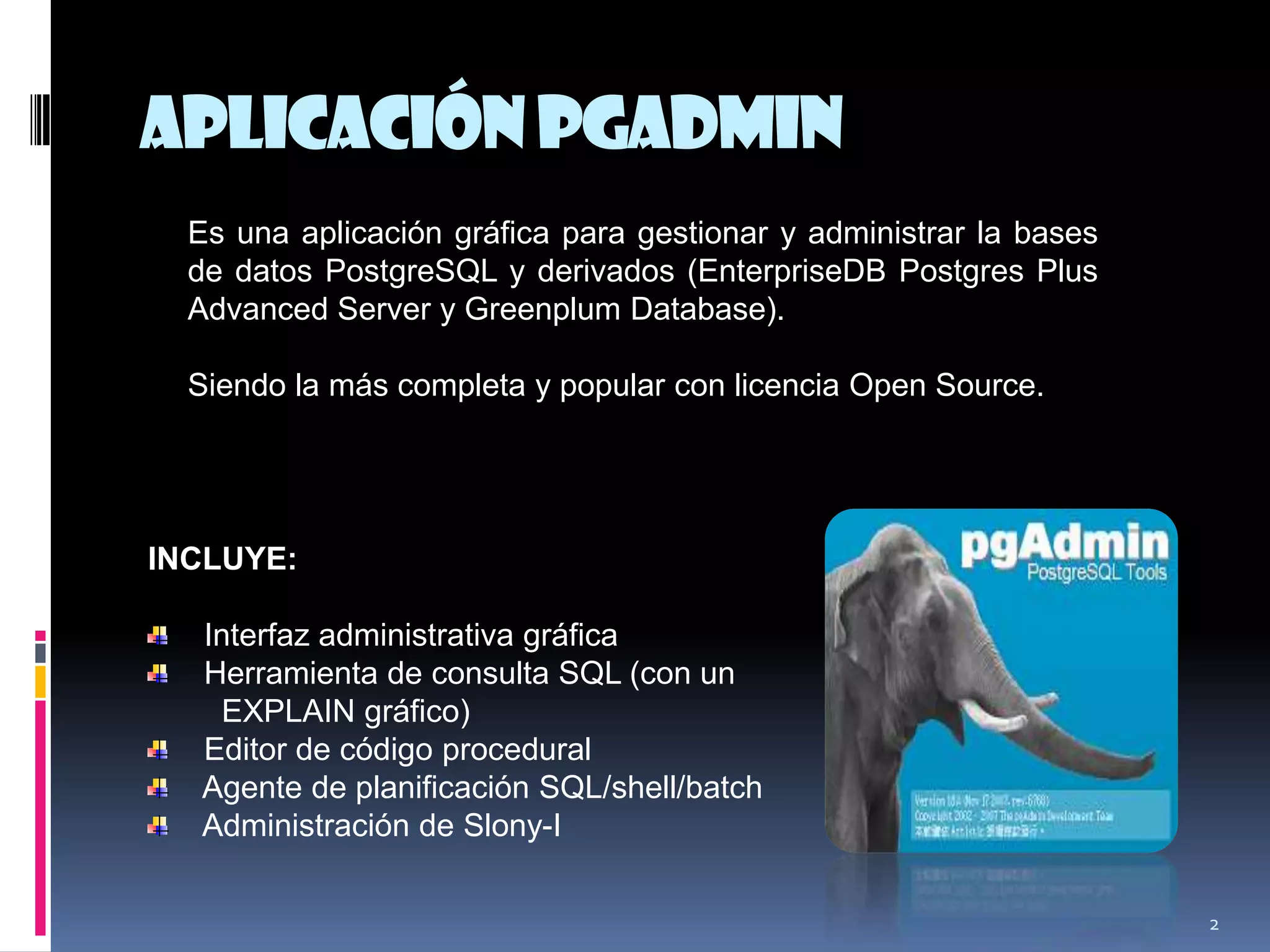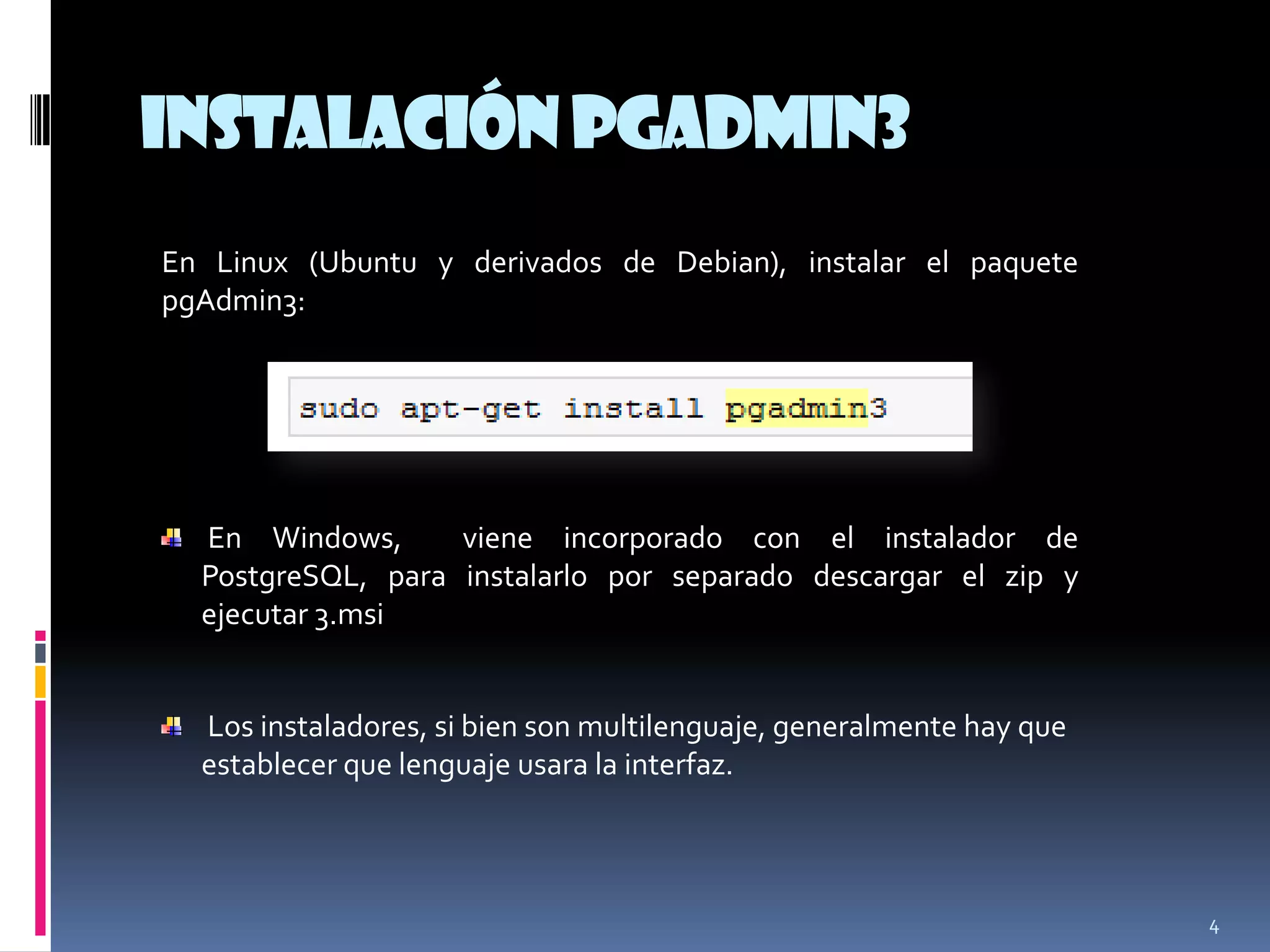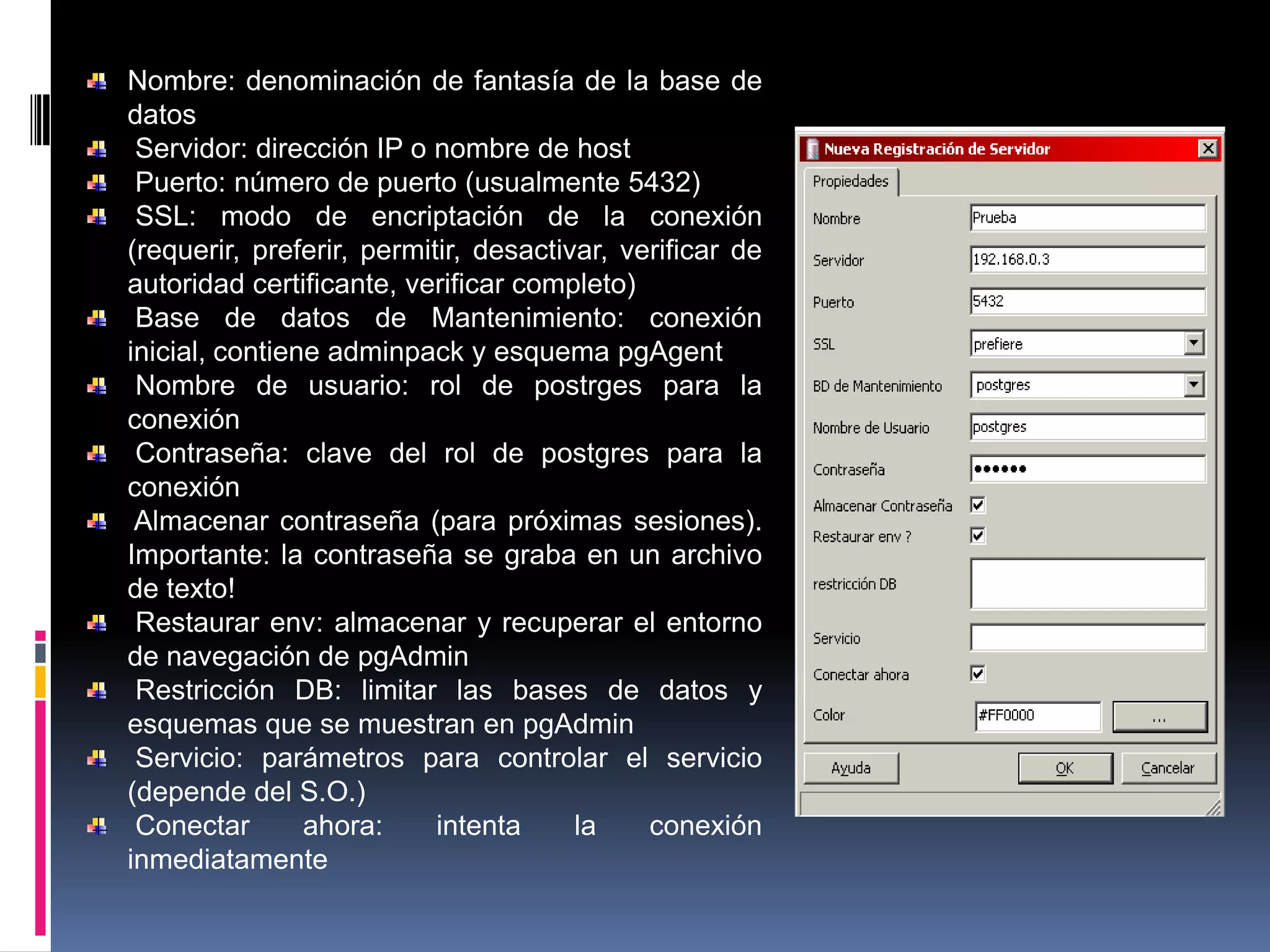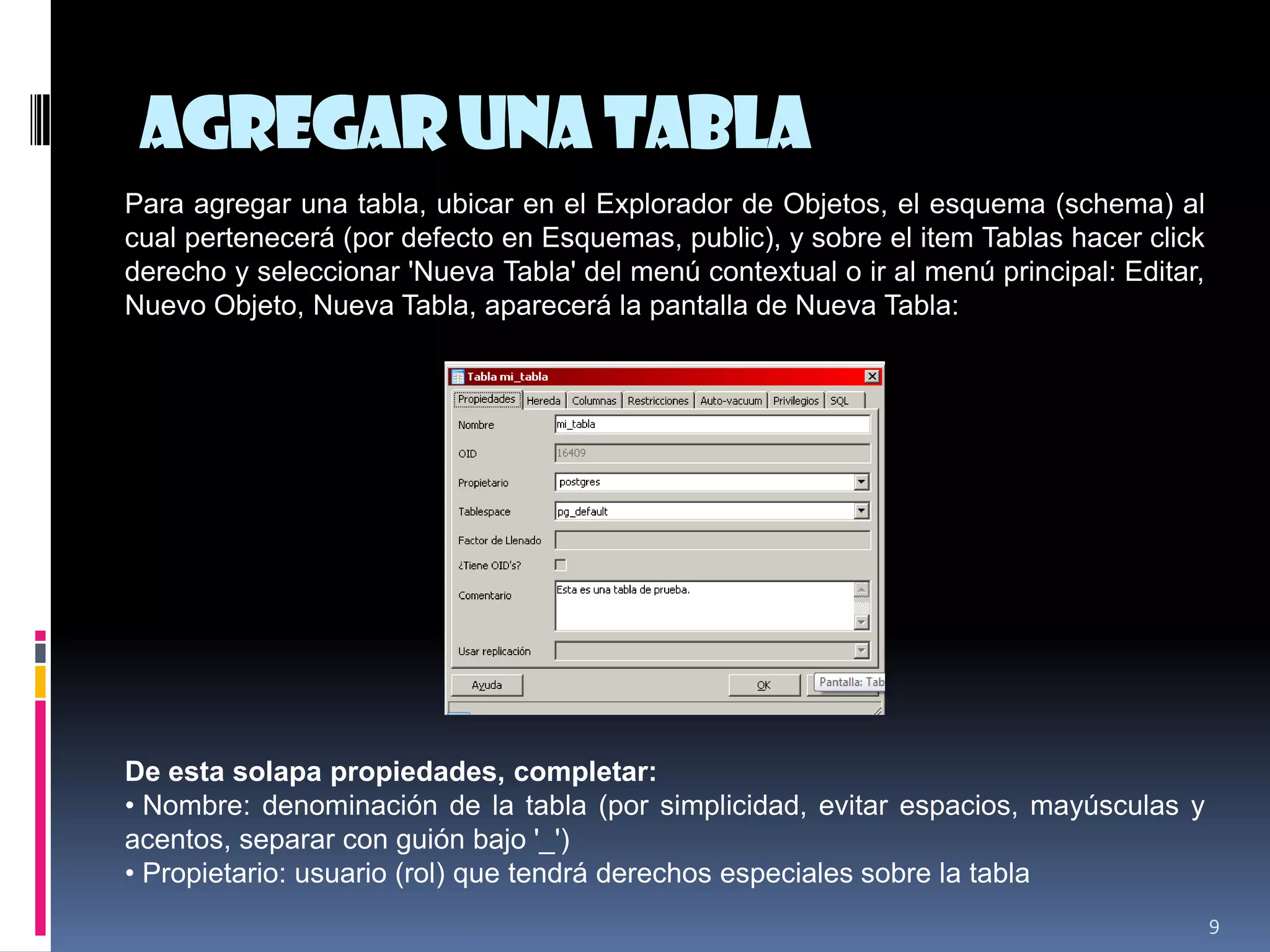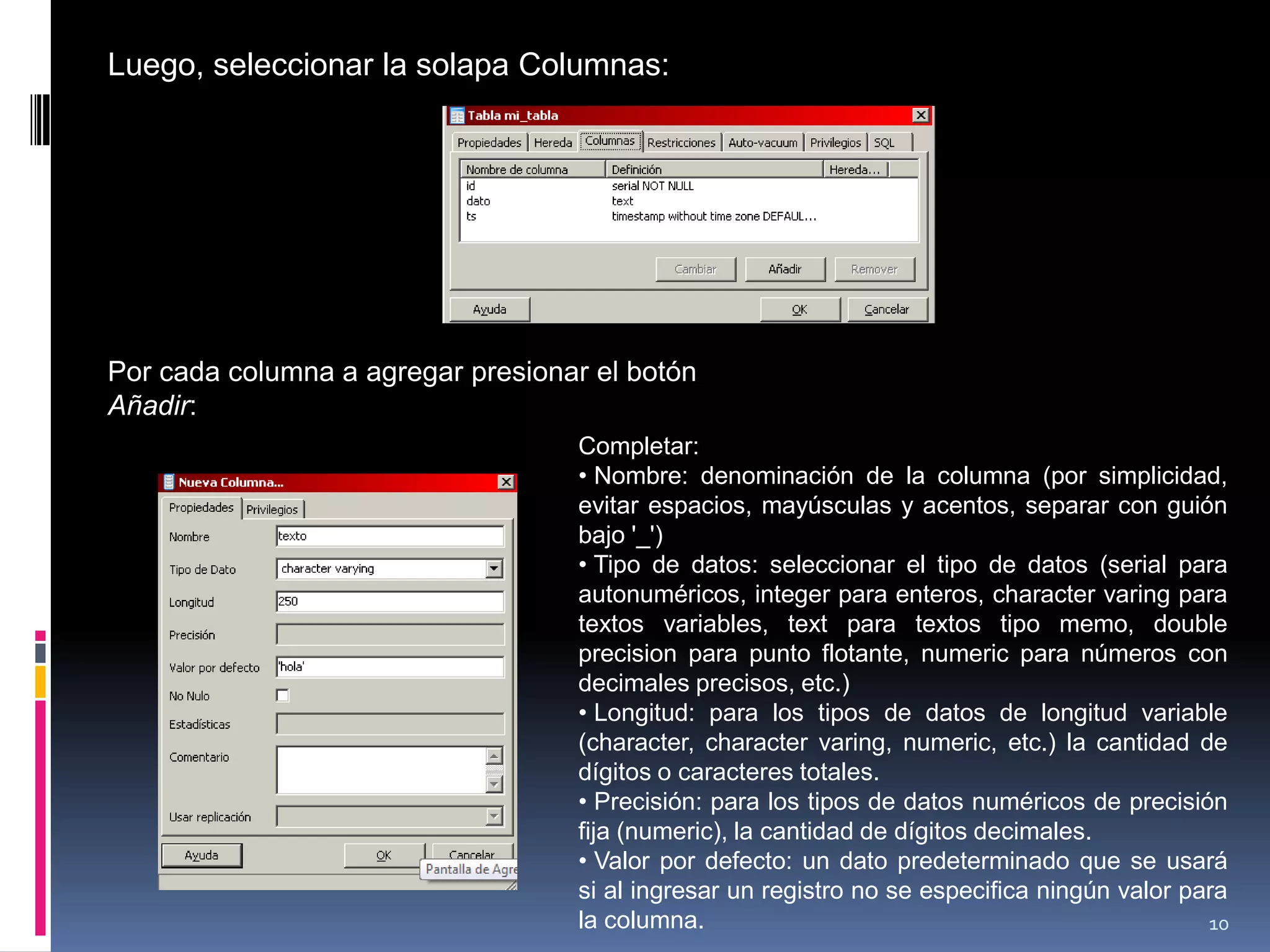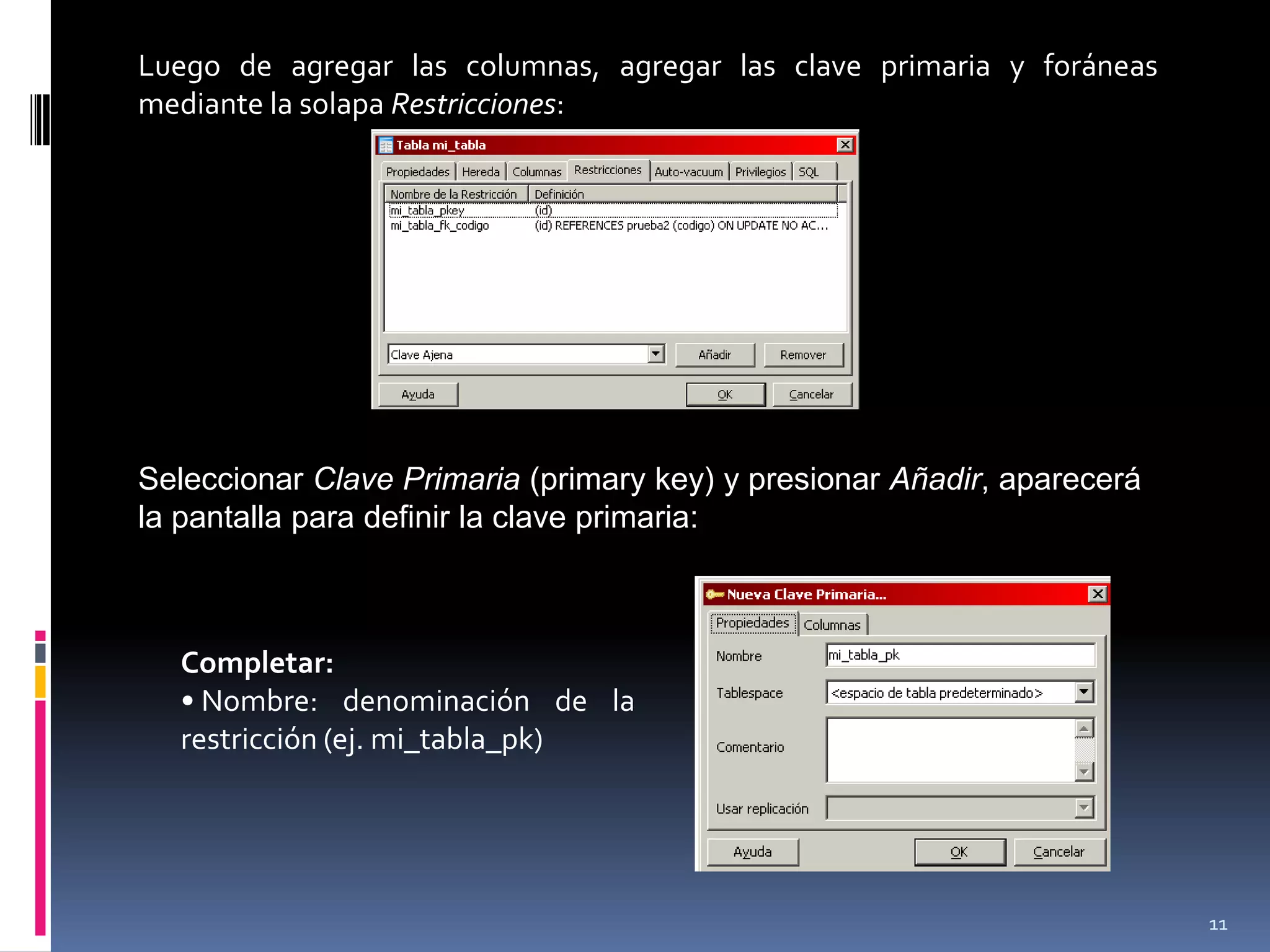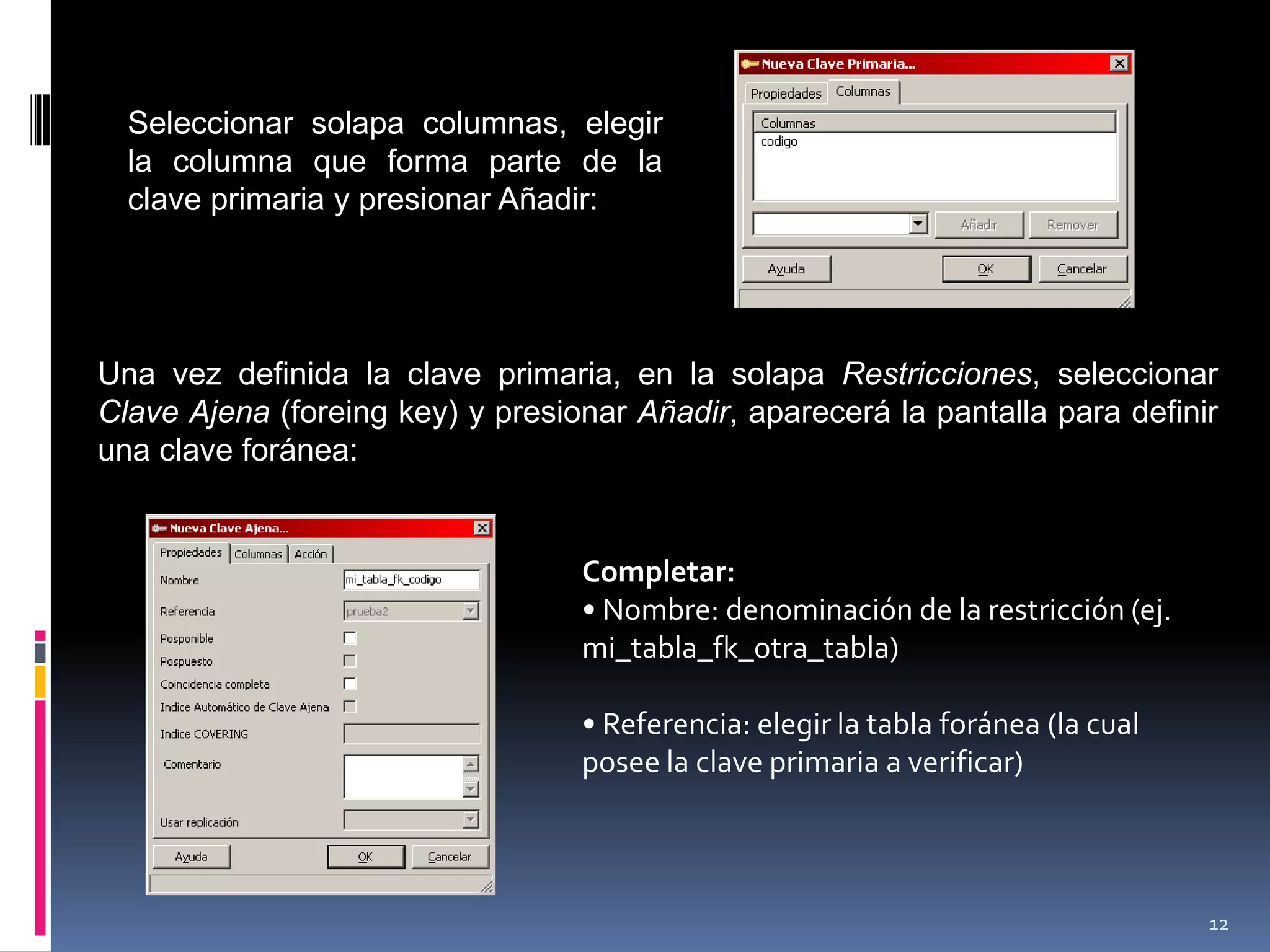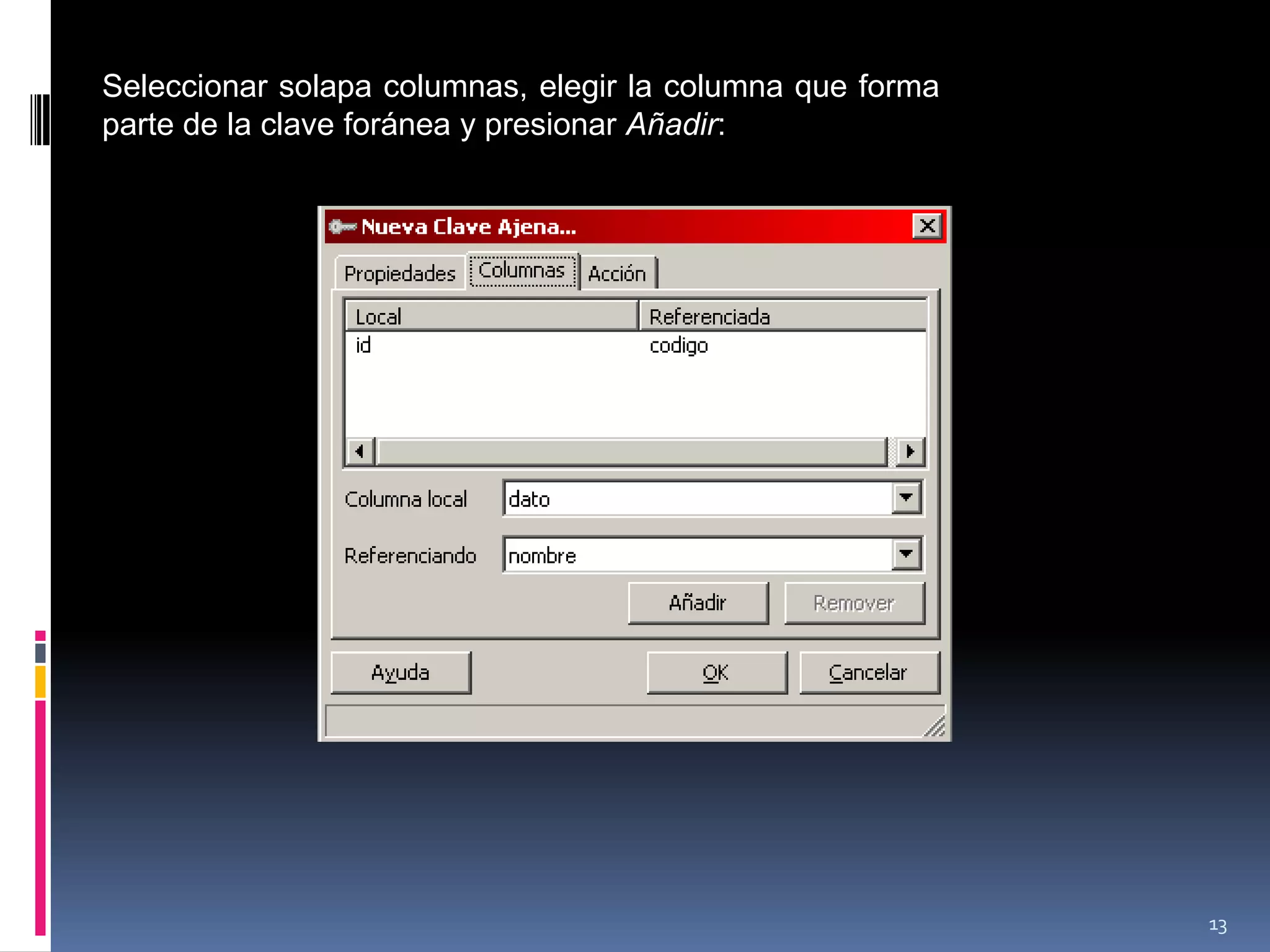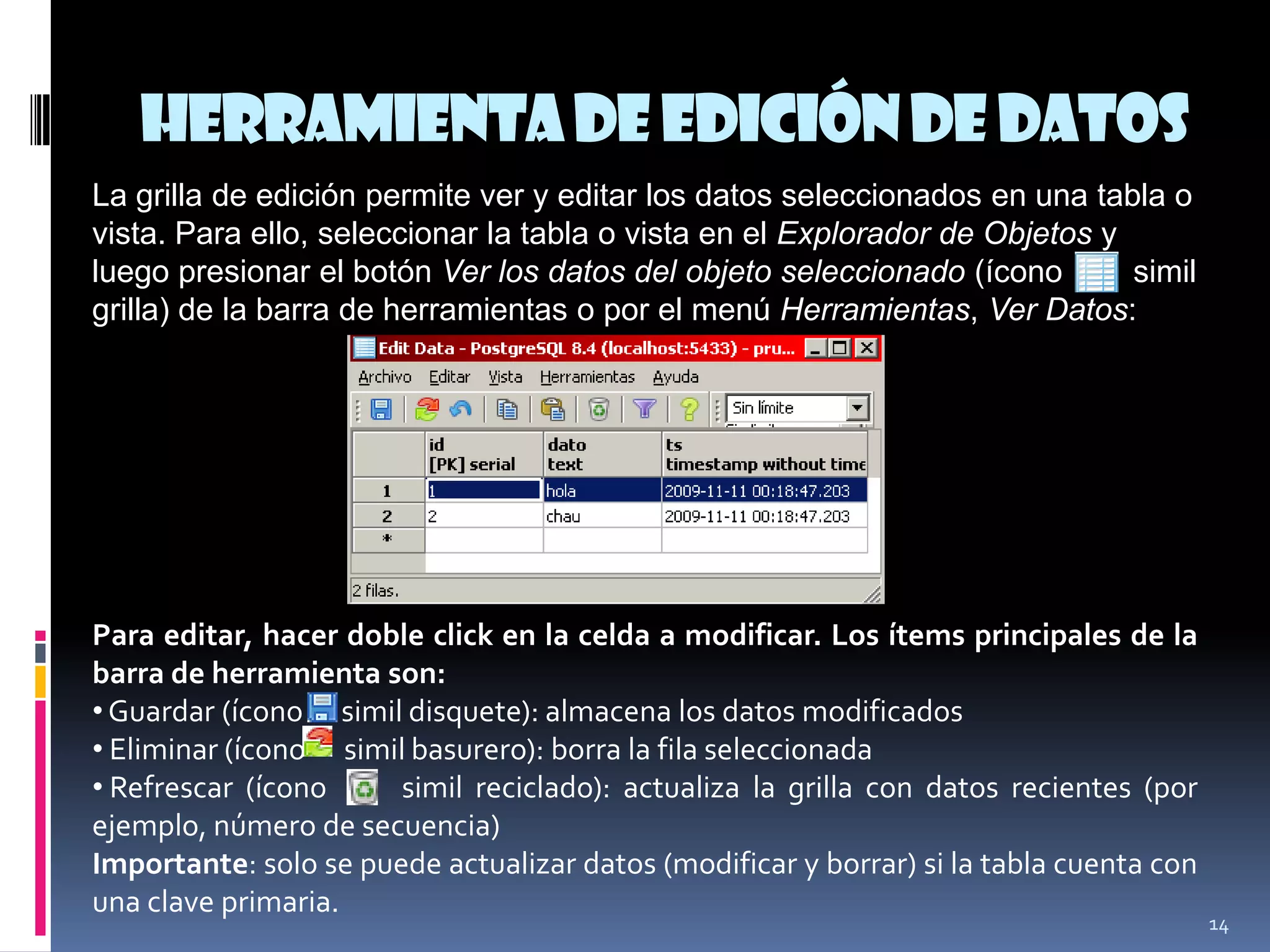1. pgAdmin es una aplicación gráfica para administrar bases de datos PostgreSQL y sus derivados. Incluye interfaces para consultas SQL, edición de código, administración de usuarios, y más.
2. Se puede instalar en varios sistemas operativos como Windows, Linux y macOS. Admite más de una docena de idiomas.
3. Ofrece funcionalidades como agregar y conectarse a servidores, crear y administrar bases de datos y tablas, editar y consultar datos, y generar copias de seguridad.